B. Pendahuluan :
Assalamu'alaikum wr,wb. Apa kabar saudara sekalian ? pada kesempatan kali ini saya akan berbagi sebuah ilmu yang bermanfaat untuk kita, yaitu Instalasi Nextcloud untuk penyimpanan data berbasis awan. Berbasis awan disini bukan dimaksudkan di simpan di awan yang berada di langit 😀, tapi merujuk pada internet. Salah satu software open source yang halal dan bukan bajakan adalah Nextcloud. Apa itu Nextcloud? Bagaimana cara menginstalasi Nextcloud di server kita?
1. Pengertian :
Nextcloud adalah perangkat lunak client-server untuk membuat dan menggunakan layanan file hosting. Nextcloud dapat digunakan untuk mensinkron dan berbagi data milik pribadi ataupun suatu perusaahaan dalam suatu server atau PC biasa.
2. Latar Belakang :
Penyimpanan data di internet lebih memudahkan kita untuk menyimpan data-data penting.
3. Maksud dan Tujuan :
Mengetahui apa itu Nexcloud dan mampu untuk menginstalasi nextcloud sekaligus mengkonfigurasikannya.
4. Hasil yang diharapkan :
Dapat menginstal nexcloud pada server dengan baik dan benar sehingga dapati digunakan untuk menyimpan data.
C. Alat dan Bahan :
1. Komputer servrer
2. Laptop
3. File Nextcloud bisa anda unduh di disini
D. Jangka waktu pelaksanaan :
15 menit
E. Tahapan Pekerjaan :
1.1. Download dulu next cloudnya
pada gambar ini pilih server
2.Download menggunakan terminal dengan perintah
wget [location]
3. setelah download selesai pindahkan atau copy ke server
4. Apabila telah tercopi kita konekan ke server kita dengan perintah : ssh <spasi> user@ipserver > enter > masukan password server > enter. Setelah bisa meremote server kita masuk sebagai super user dengan mengetikan perintah : su
6. Setelah itu kita coba cek apakah di server sudah ada file tersebut dengan perintah : ls
apabila sudah tersedia kita copi file nexcloud tadi ke direktori tmp dengan perintah : cd <spasi> tmp
#!/bin/bash ocpath='/var/www/nextcloud' htuser='www-data' htgroup='www-data' rootuser='root' printf "Creating possible missing Directories\n" mkdir -p $ocpath/data mkdir -p $ocpath/assets mkdir -p $ocpath/updater printf "chmod Files and Directories\n" find ${ocpath}/ -type f -print0 | xargs -0 chmod 0640 find ${ocpath}/ -type d -print0 | xargs -0 chmod 0750 chmod 755 ${ocpath} printf "chown Directories\n" chown -R ${rootuser}:${htgroup} ${ocpath}/ chown -R ${htuser}:${htgroup} ${ocpath}/apps/ chown -R ${htuser}:${htgroup} ${ocpath}/assets/ chown -R ${htuser}:${htgroup} ${ocpath}/config/ chown -R ${htuser}:${htgroup} ${ocpath}/data/ chown -R ${htuser}:${htgroup} ${ocpath}/themes/ chown -R ${htuser}:${htgroup} ${ocpath}/updater/ chmod +x ${ocpath}/occ printf "chmod/chown .htaccess\n" if [ -f ${ocpath}/.htaccess ] then chmod 0644 ${ocpath}/.htaccess chown ${rootuser}:${htgroup} ${ocpath}/.htaccess fi if [ -f ${ocpath}/data/.htaccess ] then chmod 0644 ${ocpath}/data/.htaccess chown ${rootuser}:${htgroup} ${ocpath}/data/.htaccess fi
Setelah itu simpan dengan mengetikan perintah : ctrl+x > y > enter
12. Jalankan skrip dengan perintah bash : bash<spasi> /tmp/nextcloud.sh
Alias /nextcloud "/var/www/nextcloud/" <Directory /var/www/nextcloud/> Options +FollowSymlinks AllowOverride All <IfModule mod_dav.c> Dav off </IfModule> SetEnv HOME /var/www/nextcloud SetEnv HTTP_HOME /var/www/nextcloud </Directory>
Lalu simpan dengan perintah : ctrl+x > y > enter
15. Untuk memperbolehkan situs ketikan perintah : a2ensite nextcloud
apt-get updateapt-get install php-bz2 php-curl php-gd php-imagick php-intl php-mbstring php-xml php-ziphints : disini saya tidak menginstal paket di atas karena saya telah mengintsal paketnya pas selesai menginstal debian 8.6. yaitu pada modul hal - hal yang dilakukan setelah menginstal debian server
E. Hasil yang didapatkan :
Dapat menginstalasi nextcloud dengan benar.
F. Temuan Permasalahan :
Pada saat penginstalan nextcloud ada beberapa temuan permasalahan
yang ditemukan, yaitu salah menempatkan file nextcloud pada folder /var/www/html/ yang seharusnya berada pada folder /var/www/
dan permasalahannya juga yaitu di saat melakukan "2ensite nextcloud" dimana disini kita perlu mereload apache2 dan begitupun pada "a2rnmod rewrite" dimana kita perlu merestart apache2 nya
G. Kesimpulan :
Penginstalan nextcloud harus dilakukan secara teliti agar bisa berjalan dengan lancar.
I. Referensi :

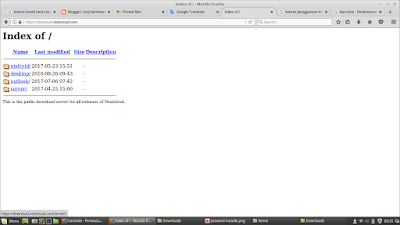
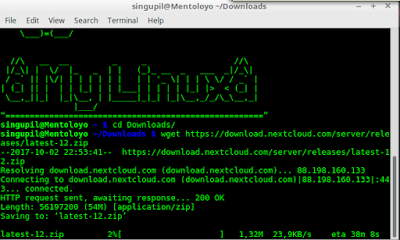
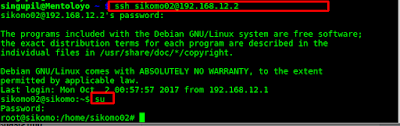
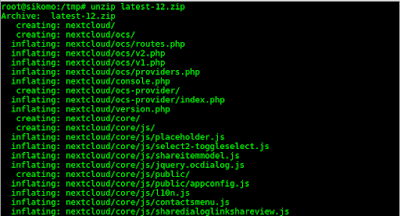
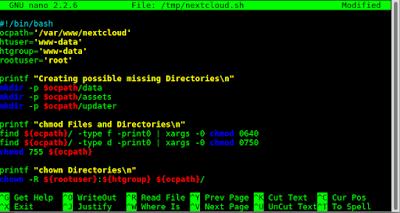


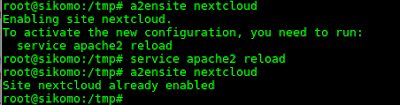




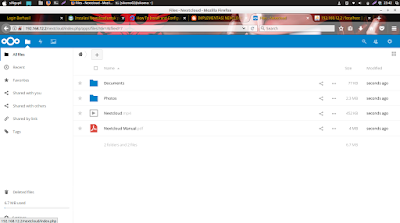




No comments:
Post a Comment